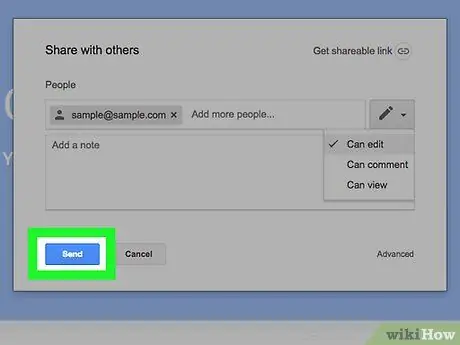Qhov wikiHow no qhia koj li cas faib cov ntaub ntawv los ntawm koj tus lej Google Drive nrog lwm tus siv los ntawm email, los ntawm Google Drive mobile app, lossis lub vev xaib.
Kauj ruam
Txoj Kev 1 ntawm 2: Ntawm Txawb
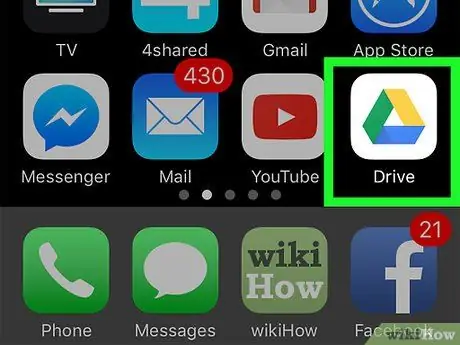
Kauj Ruam 1. Coj mus rhaub lub cim ntsuab, daj, thiab xiav nyob rau tom qab dawb kom qhib Google Drive
Yog tias koj tau nkag mus, koj yuav pom lub ntsiab Google Drive nplooj ntawv.
Yog tias koj tsis nkag mus, nkag mus rau koj tus email chaw nyob thiab tus lej nkag mus txuas ntxiv
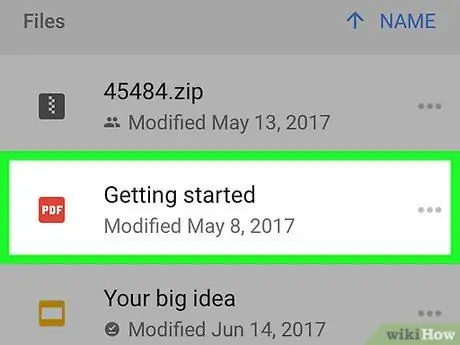
Kauj Ruam 2. Coj mus rhaub cov ntawv koj xav qhia tawm
Yog tias cov ntawv nyob hauv daim nplaub tshev, coj mus rhaub cov ntawv uas muaj cov ntawv qhib nws.
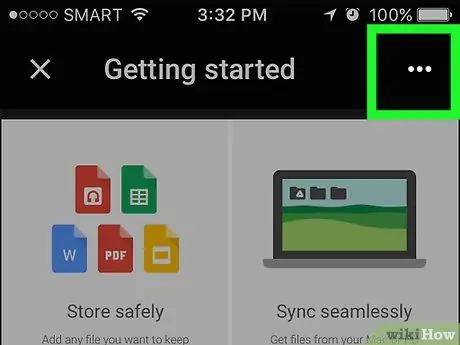
Kauj Ruam 3. Coj mus rhaub khawm (iPhone) lub ⋮
(Android) nyob rau sab xis saum toj ntawm lub vijtsam.
Koj yuav pom cov ntawv qhia zaub mov nco-down.
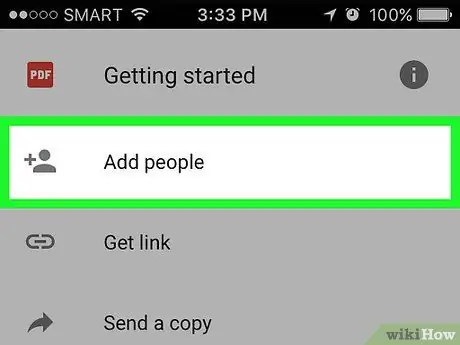
Kauj Ruam 4. Coj mus rhaub Ntxiv cov neeg xaiv nyob ze rau saum cov ntawv qhia zaub mov
Qhov qhib sib qhia yuav qhib.
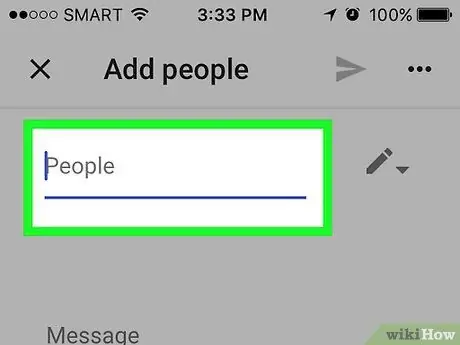
Kauj Ruam 5. Sau koj li email chaw nyob hauv kab lus "Tib Neeg"
Kab ntawv no nyob ze rau sab saum toj ntawm lub vijtsam.
Thaum koj ntaus koj email chaw nyob, koj yuav pom qhov tsim nyog tiv toj hauv qab cov ntawv qhia zaub mov. Koj tuaj yeem coj mus rhaub ntawm ib qho ntawm cov neeg sib tham no kom ua tiav email chaw nyob
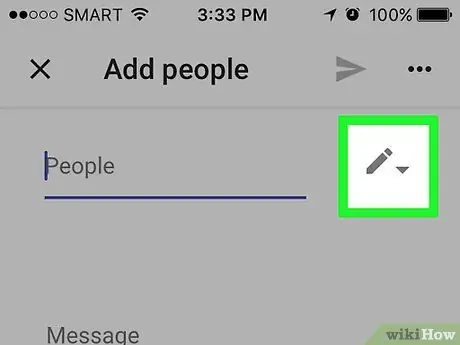
Kauj Ruam 6. Xaiv qhov txwv txwv los ntawm tapping tus xaum cim
Koj yuav pom cov kev xaiv hauv qab no:
- Kho kom raug - Tso cai rau cov neeg tau txais kev hloov kho cov ntaub ntawv.
- Saib - Tso cai rau cov neeg tau txais kev pom thiab tawm lus tawm ntawm cov ntaub ntawv. Qhov kev xaiv no tsis muaj rau cov duab, yeeb yaj kiab, lossis PDFs.
- Saib - Tso cai rau tus neeg txais saib cov ntawv, tab sis tsis kho nws.
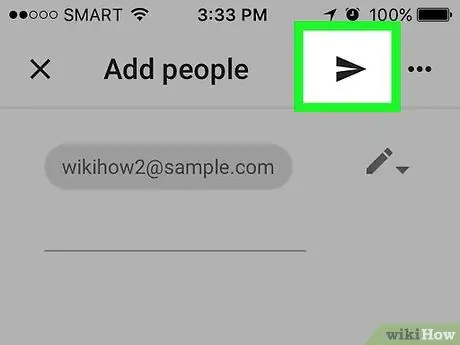
Kauj Ruam 7. Coj mus rhaub lub "Xa" lub cim nyob rau hauv cov duab ntawm lub dav hlau ntawv nyob rau sab saud sab xis ntawm lub vijtsam kom xa cov ntawv mus rau tus neeg txais
Koj tseem tuaj yeem tawm lus tawm hauv "Cov Lus" teb ua ntej xa cov ntaub ntawv los muab cov ntsiab lus ntawm tus neeg txais
Txoj Kev 2 ntawm 2: Ntawm Desktop
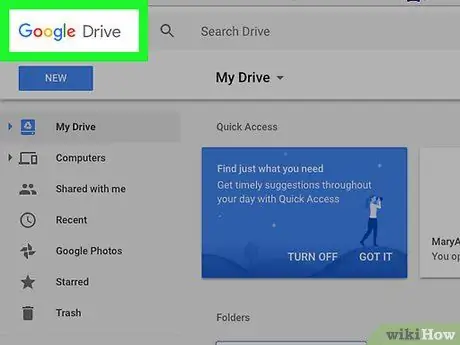
Kauj Ruam 1. Mus rau https://www.drive.google.com hauv koj tus browser
Yog tias koj tau nkag mus, koj yuav pom lub ntsiab Google Drive nplooj ntawv.
- Yog tias koj tsis nkag rau hauv, nyem Mus rau Google Drive, thiab sau koj email chaw nyob thiab tus password.
- Koj tuaj yeem hloov tus lej nyiaj los ntawm nyem rau ntawm koj cov duab profile (lossis ntawv) nyob rau sab xis saum toj ntawm nplooj ntawv, tom qab ntawd xaiv tus as khauj uas koj xav siv.
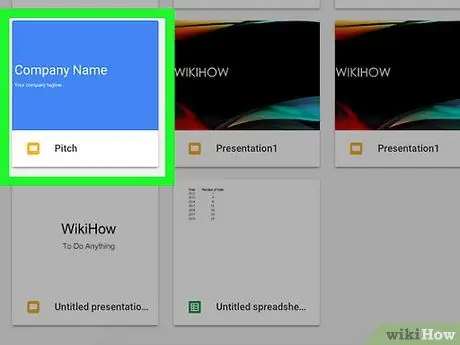
Kauj Ruam 2. Nyem ob npaug rau cov ntawv koj xav qhia tawm
Feem ntau, cov ntawv yuav tshwm nyob rau lub qhov rai tshiab. Yog tias cov ntawv nyob hauv daim nplaub tshev, ob npaug nyem rau daim nplaub tshev uas muaj cov ntawv qhib nws.
Yog tias koj nyem rau ntawm daim duab lossis video, nws yuav tshwm nyob rau tib lub qhov rai
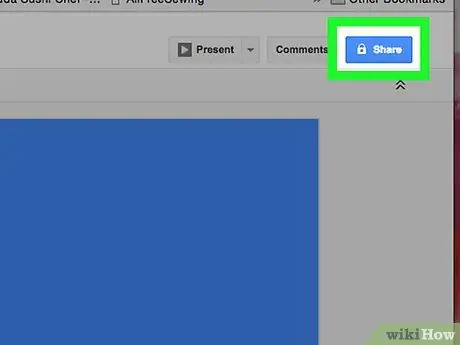
Kauj Ruam 3. Nyem rau xiav qhia khawm nyob rau sab xis saum toj ntawm Google Drive qhov rai
Yog tias koj xav qhia cov duab, yeeb yaj kiab lossis PDFs, nyem lub pob ⋮ nyob rau sab xis saum toj ntawm nplooj ntawv, tom qab ntawd nyem Qhia tawm los ntawm cov ntawv qhia zaub mov.
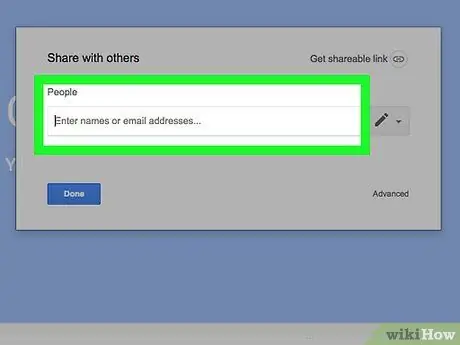
Kauj Ruam 4. Nkag mus rau tus neeg tau txais email chaw nyob hauv kab lus "Sau cov npe lossis email chaw nyob"
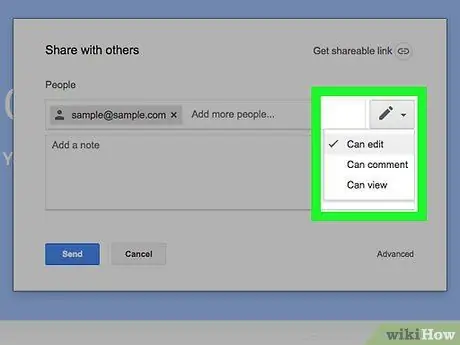
Kauj Ruam 5. Xaiv qhov txwv txwv kev xaiv
Nyem rau tus xaum cim, tom qab ntawv nyem rau ntawm ib qho ntawm cov hauv qab no:
- Kho tau - Tso cai rau cov neeg tau txais kev hloov kho cov ntaub ntawv.
- Tuaj yeem tawm tswv yim - Tso cai rau cov neeg tau txais kev pom thiab tawm tswv yim ntawm cov ntaub ntawv, tab sis tsis hloov kho lawv.
- Pom tau - Tso cai rau cov neeg tau txais kev saib cov ntaub ntawv, tab sis tsis hloov lossis tawm lus ntawm cov ntaub ntawv.